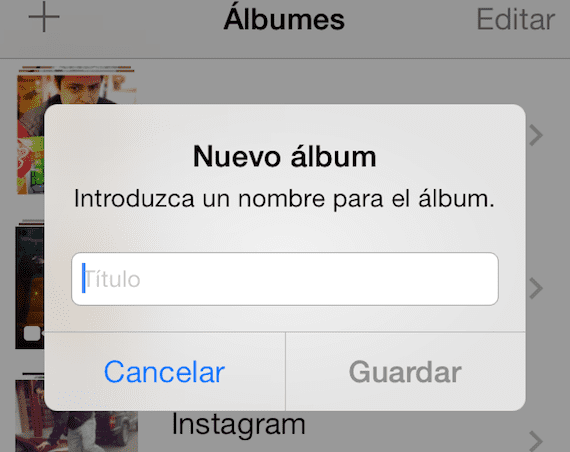
Quando si crea un file nuovo album, possiamo scegliere le immagini che vogliamo memorizzare in questa nuova selezione di immagini, ma cosa succede se una volta creata la cartella voglio aggiungere altre foto?
Questo è quello che vedremo oggi, per coloro che iniziano con iOS 7, impareremo come farlo aggiungere foto a una cartella già creata sulla bobina fotografica.
Crea la cartella di destinazione
La prima cosa che dobbiamo fare è avere un file la cartella di destinazioneSe è già stato creato, salta questo passaggio, altrimenti accedi all'app Foto e premi l'icona "+" situata nell'angolo in alto a sinistra. Assegna un nome alla cartella e fai clic su Salva, la cartella è fatta.
L'applicazione ora ti offre la possibilità di aggiungi le immagini vuoi che la cartella contenga, che ti reindirizza al contenitore in cui si trovano tutte le immagini.
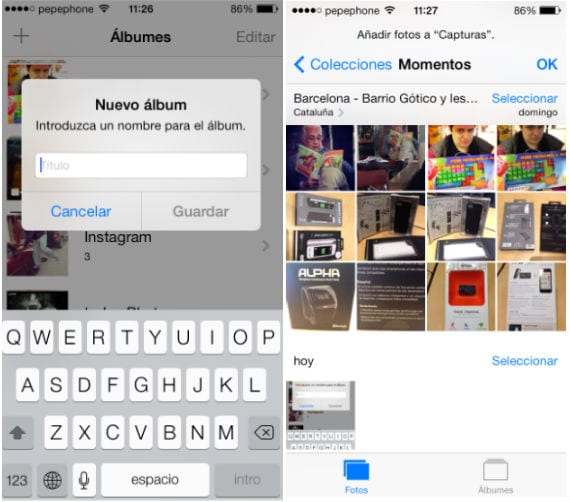
a selezionare Ti basterà toccare le immagini e vedrai comparire un segno di spunta blu, che verifica che siano selezionate, in caso di errore puoi fare nuovamente clic su deselezionalo. Una volta scelte tutte le foto, clicca su "OK" che si trova in alto a destra dello schermo.
Nota; Ricorda che queste immagini rimangono nella cartella Reel, sei solo tu raddoppiando la tua posizione per mantenerli organizzati.
Aggiungi immagini a una cartella già creata
Accediamo al file carpeta dove vogliamo aggiungere le immagini (nel caso dell'esempio è la cartella Captures, come si può vedere al centro dell'intestazione).
Dovremo cliccare su «selezionare«, Situato nella parte in alto a destra dello schermo, e poi«aggiungere«, Situato nella parte centrale inferiore.
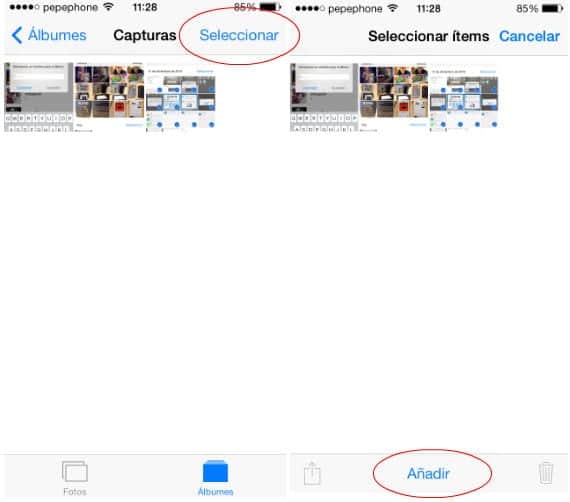
Tutte le immagini che abbiamo su iPhone ci appaiono e non ci resta che selezionare quelle che vogliamo aggiungere con lo stesso metodo di quella sopra indicata.

Una volta selezionate tutte le immagini, dovremo solo fare clic su «OK» e ora avremo le nuove immagini nella cartella desiderato.
Ulteriori informazioni: in futuro Siri potrebbe occuparsi di taggare le tue foto
